macz实用教程:outlook 2019 mac设置签名
2023-10-06 300Outlook是 office办公软件套装的组件之一,使用outlook 2019 mac可以帮助您收发电子邮件、管理联系人信息、记日记、安排日程与分配任务,文件视图,保持连接并提升生产效率等。下面小编教大家outlook 2019 mac如何给邮件设置签名的。
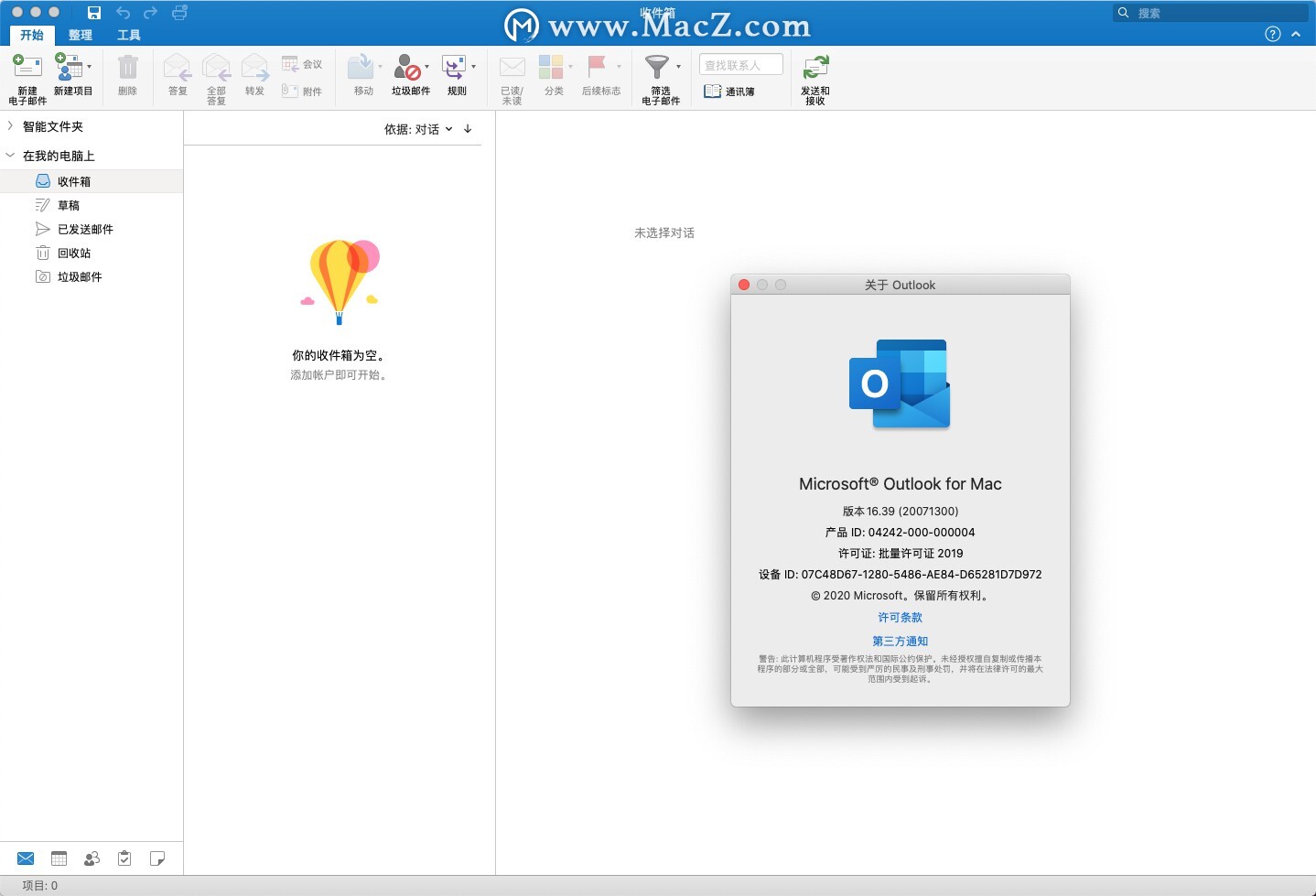
outlook 2019 mac设置签名详细教程
第一步:首先我们打开Outlook邮箱,找到新建邮件功能,如下图所示。
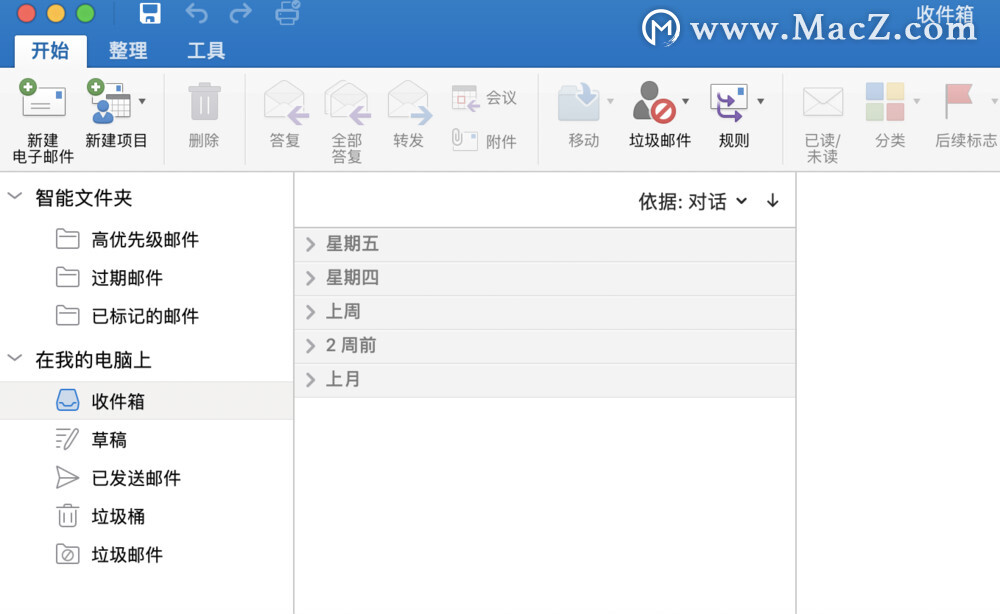
第二步:打开新建邮件功能后,在功能栏中找到签名功能,如下图所示。
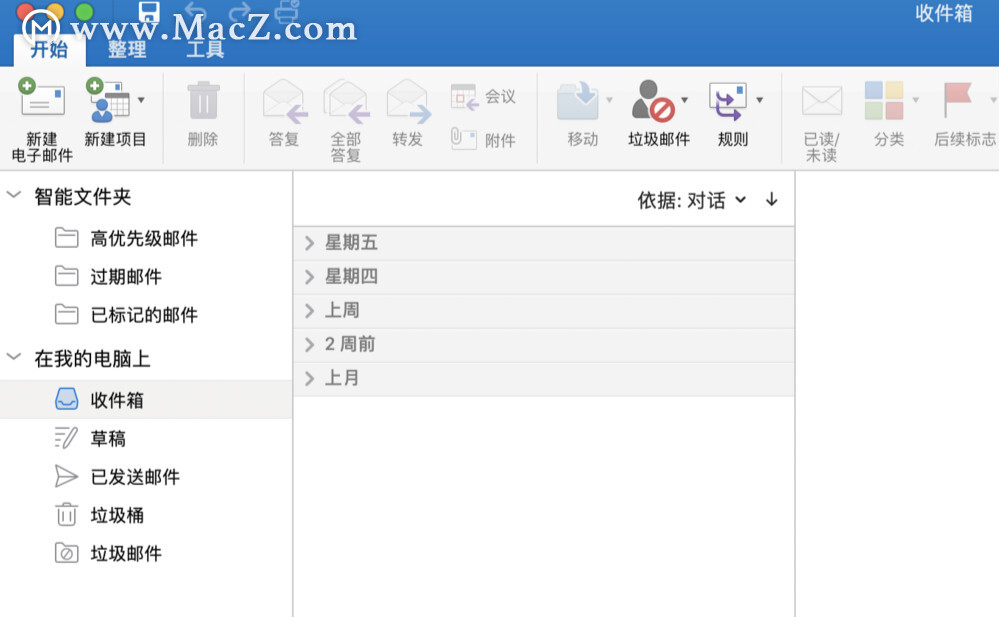
第三步:点击签名后会弹出编辑签名以及标准,这个标准是默认的签名,我们可以对其进行修改,如下图所示。
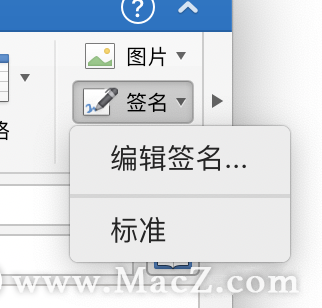
第四步:点击编辑签名后,会弹出签名列表,我们点击加号,或者编辑创建的签名都可以,如下图所示。
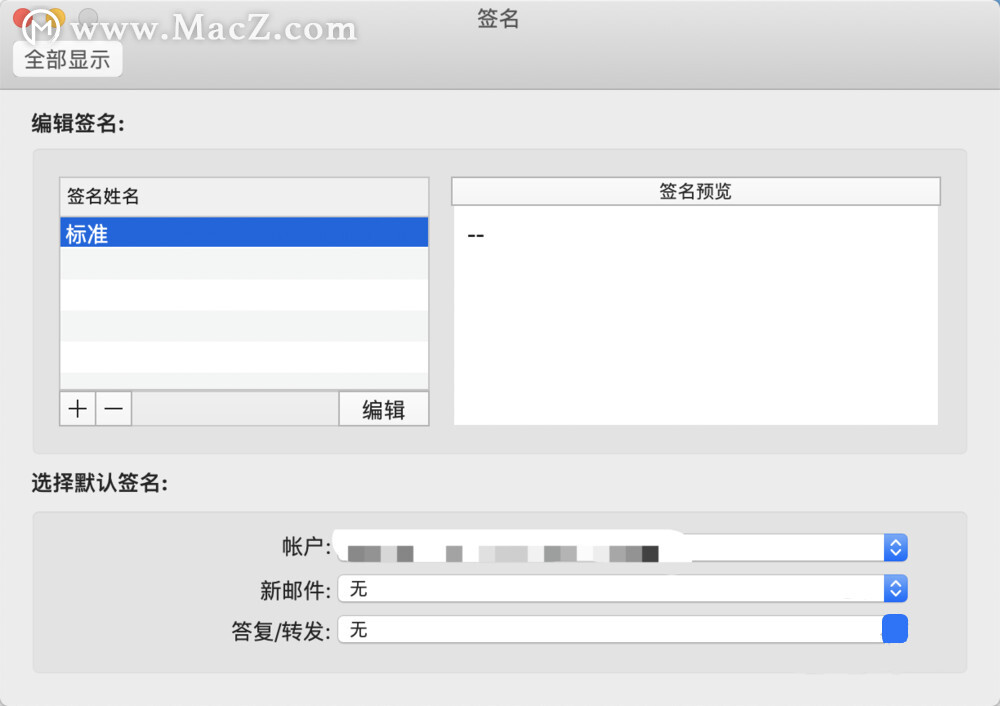
第五步:然后在签名中输入要输入的信息,如下图所示。
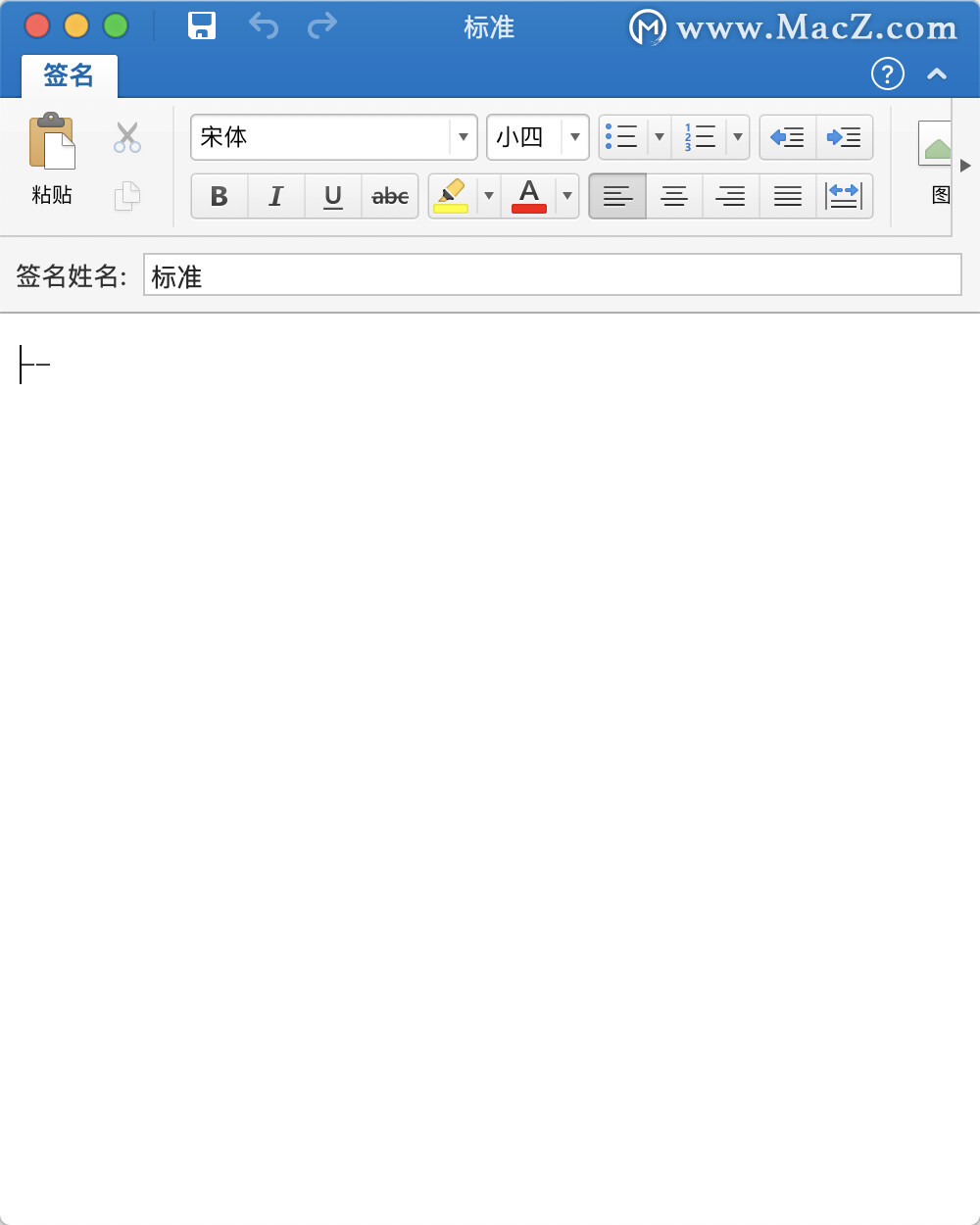
第六步:正规的签名一般都是包括姓名、职位、单位、联系方式等,如下图所示。
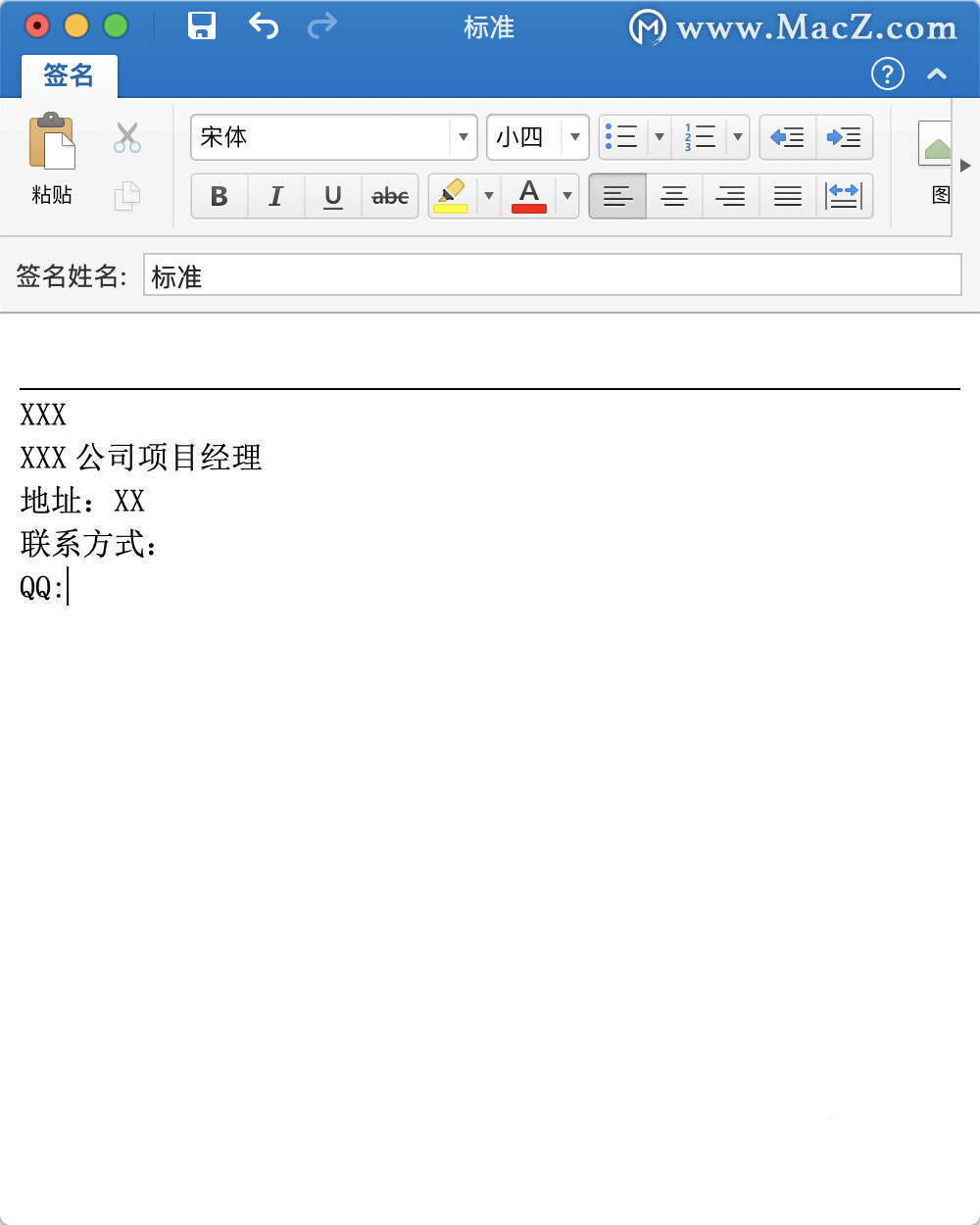
第七步:签名完成后,点击上面的保存按钮即可,如下图所示。
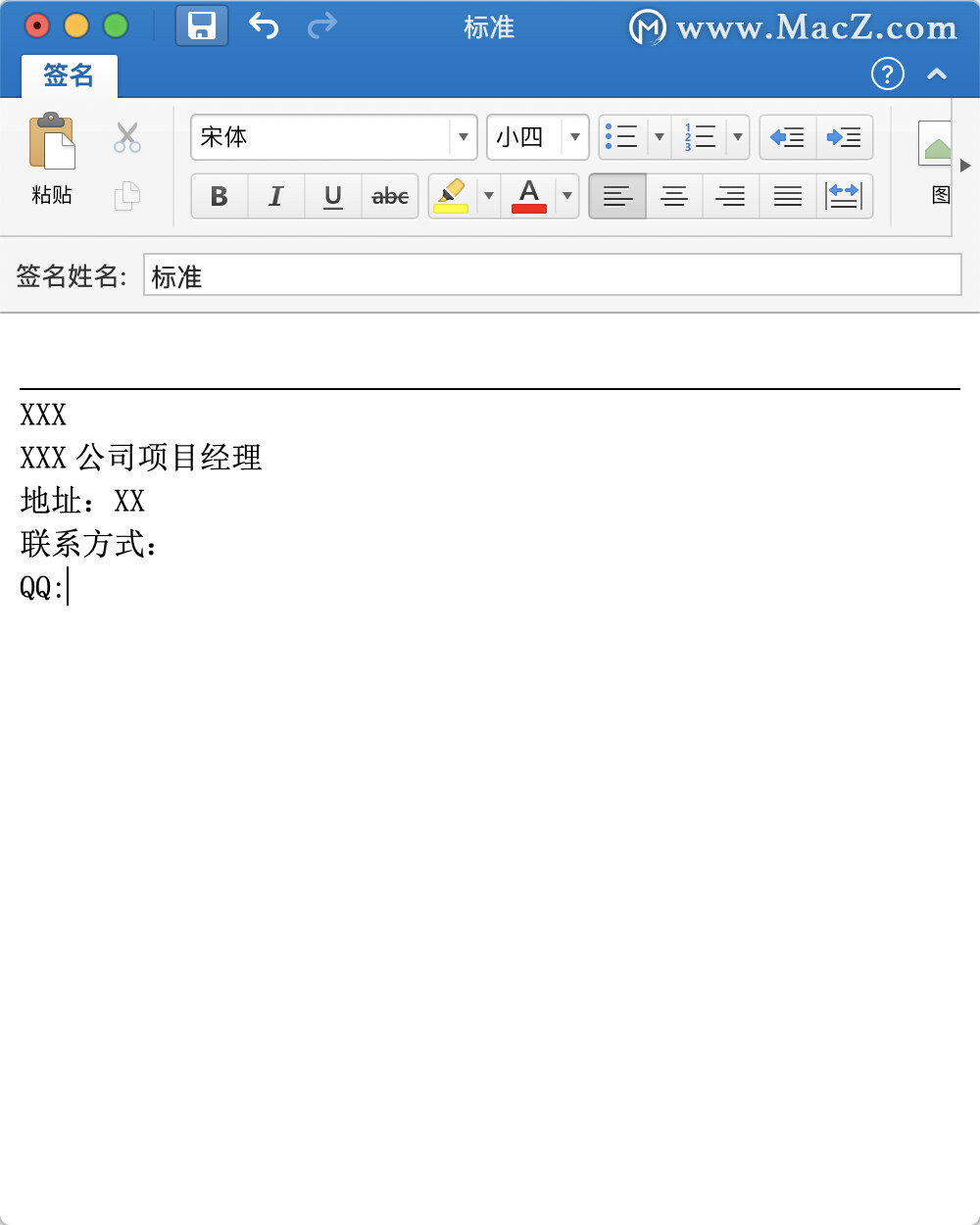
第八步:保存成功后,我们可以在列表中点击签名,查看一下格式,如下图所示。
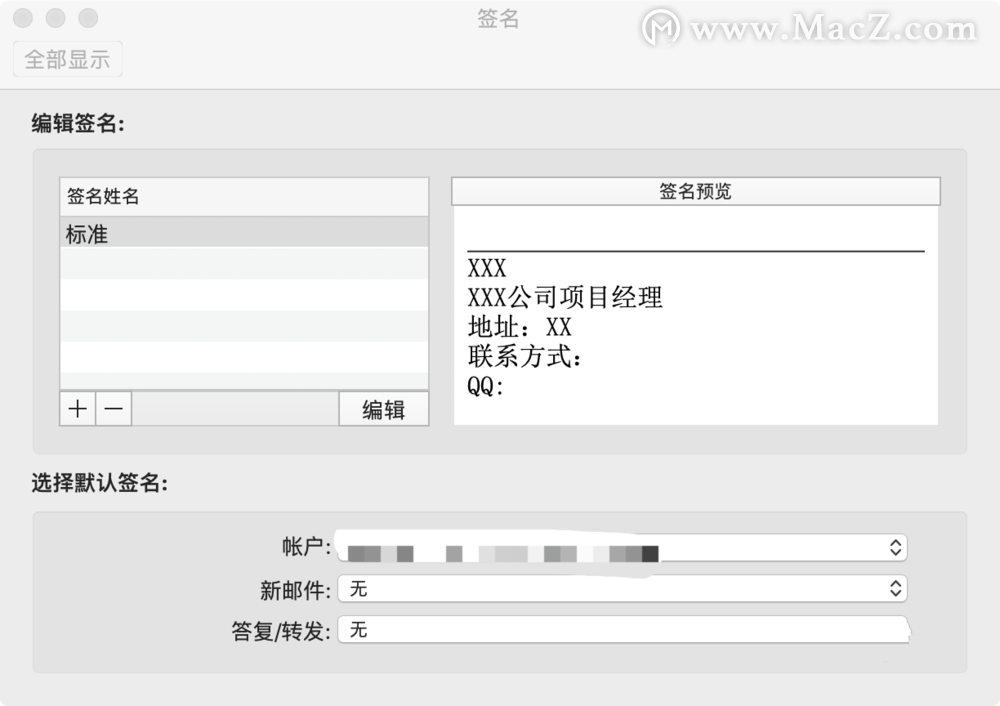
第九步:将签名窗口关闭,我们在写邮件的时候,直接点击签名,这样邮件的最下面就会出现刚刚编辑的签名内容了,如下图所示。
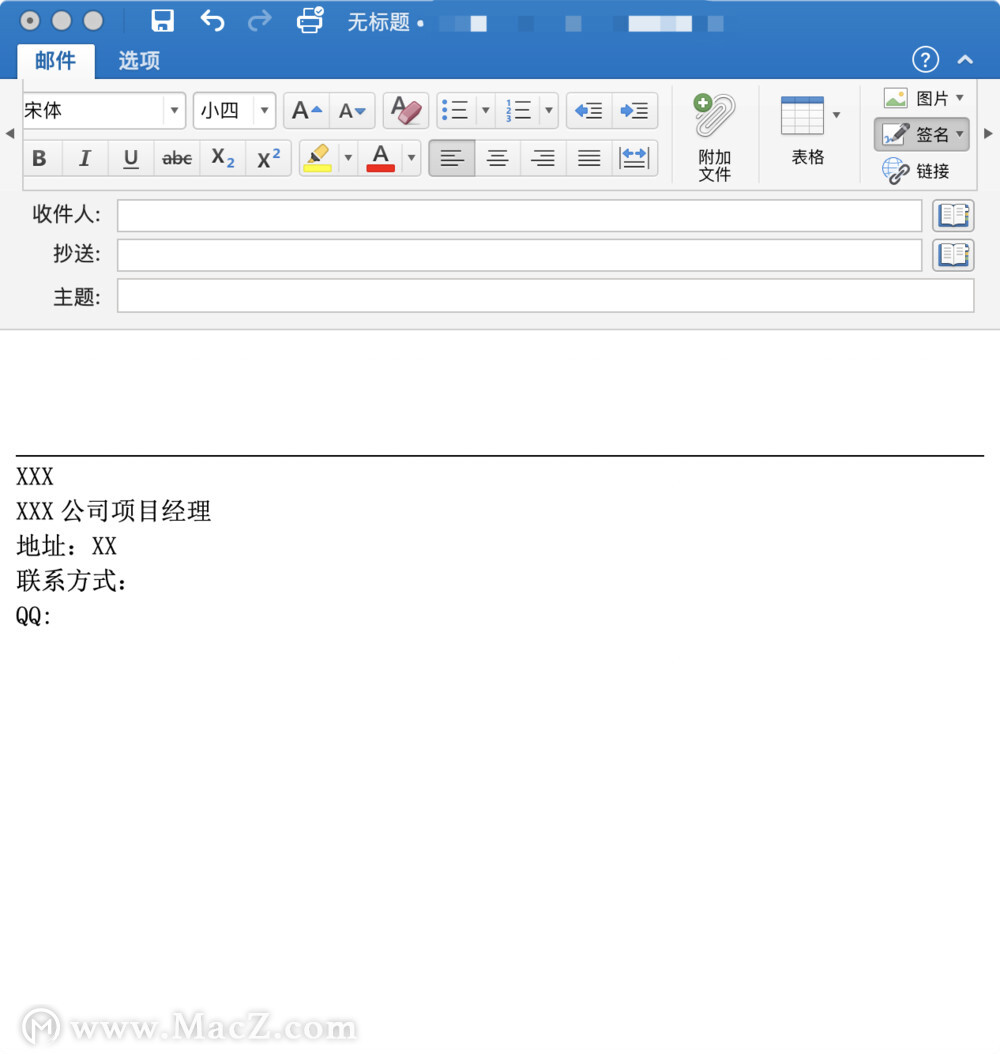
以上就是MacZ小编为您分享的“macz实用教程:outlook 2019 mac设置签名”,希望对你有所帮助,更多Mac软件使用教程请关注MacZ更多文章。
相关资讯
查看更多最新资讯
查看更多-

- 苹果 iPhone 应用精彩纷呈,iPad 用户望眼欲穿
- 2025-02-06 289
-

- 苹果官方发布指南:如何禁用 MacBook 自动开机功能
- 2025-02-05 287
-

- 苹果分享 macOS 15 Sequoia 技巧,Mac 启动行为由你掌控
- 2025-02-02 264
-

- 苹果首次公布AirPods固件升级攻略:共6步
- 2025-01-30 224
-

- 苹果 iPhone 用户禁用 Apple Intelligence 可释放最多 7GB 存储空间
- 2025-01-30 206
热门应用
查看更多-

- 快听小说 3.2.4
- 新闻阅读 | 83.4 MB
-

- 360漫画破解版全部免费看 1.0.0
- 漫画 | 222.73 MB
-

- 社团学姐在线观看下拉式漫画免费 1.0.0
- 漫画 | 222.73 MB
-

- 樱花漫画免费漫画在线入口页面 1.0.0
- 漫画 | 222.73 MB
-

- 亲子餐厅免费阅读 1.0.0
- 漫画 | 222.73 MB
-
 下载
下载
湘ICP备19005331号-4copyright?2018-2025
guofenkong.com 版权所有
果粉控是专业苹果设备信息查询平台
提供最新的IOS系统固件下载
相关APP应用及游戏下载,绿色无毒,下载速度快。
联系邮箱:guofenkong@163.com









